Otrzymaj bezpłatne skanowanie i sprawdź, czy twój komputer jest zainfekowany.
USUŃ TO TERAZAby korzystać z w pełni funkcjonalnego produktu, musisz kupić licencję na Combo Cleaner. Dostępny jest 7-dniowy bezpłatny okres próbny. Combo Cleaner jest własnością i jest zarządzane przez RCS LT, spółkę macierzystą PCRisk.
Poradnik usuwania wirusa Roblox
Czym jest wirus Roblox?
Wirus Roblox to malware trojańskie, które udaje aplikację oszukującą w grze o nazwie Roblox. Naiwni gracze uważają, że ta złośliwa aplikacja znacznie ułatwi rozgrywkę (prawdopodobnie pozwala na darmowe generowanie waluty w grze). Jednak ostatecznie użytkownicy po prostu infekują swój komputer.
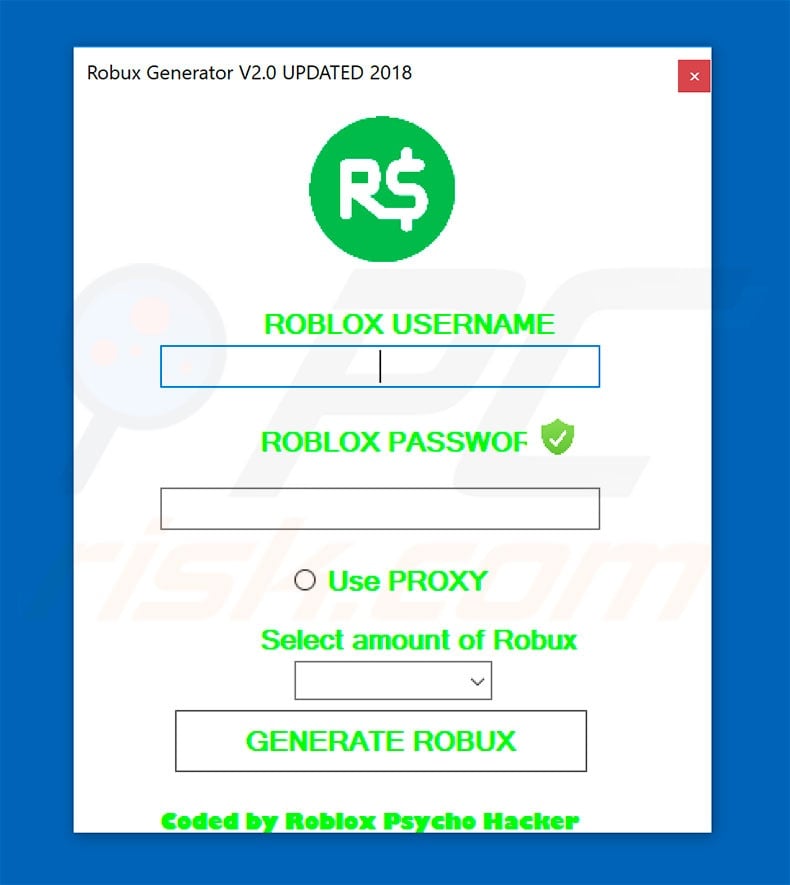
Plik wykonywalny wirusa Roblox nosi nazwę "Robux Generator v2.0 Updated 2018". Jest prezentowany jako hakujący generator waluty w grze ("Robux"). Problem polega na tym, że ta aplikacja nie tylko nie przynosi prawdziwej wartości nieuczciwym graczom, ale także infekuje system. Wirus Roblox jest przeznaczony do dystrybucji innego trojana o nazwie Win32/OnLineGames. Istnieje wiele różnych działań, które może wykonać malware, w tym zapisywanie danych (naciśnięć klawiszy, zapisanych loginów/haseł, historii przeglądania itd.), zapewniających programistom zdalny dostęp, pobieranie/instalowanie innego malware itd. Innymi słowy, Win32/OnLineGames stanowi ogromne zagrożenie dla prywatności i bezpieczeństwa komputera - cyberprzestępcy mogą powodować poważne problemy z prywatnością i ogromne straty finansowe. Ponadto, system może zostać zainfekowany, a także nadużywany w szkodliwych celach. Jeśli ostatnio pobrałeś i otworzyłeś aplikację "Robux Generator v2.0 Updated 2018" istnieje wysokie prawdopodobieństwo, że twój system jest zainfekowany. Dlatego należy natychmiast przeskanować system przy pomocy sprawdzonego oprogramowania antywirusowego/antyspyware i usunąć wszystkie wykryte zagrożenia.
| Nazwa | Malware Roblox |
| Typ zagrożenia | Trojan, wirus kradnący hasła, bankowe malware, spyware |
| Objawy | Trojany są zaprojektowane do podstępne infiltracji komputera ofiary oraz pozostawania cichymi, w wyniku czego na zainfekowanej maszynie nie ma jasno widocznych konkretnych objawów. |
| Metody dystrybucji | Zainfekowane załączniki e-mail, złośliwe ogłoszenia internetowe, inżynieria społeczna, złamane oprogramowanie. |
| Zniszczenie | Skradzione informacje bankowe, hasła, kradzież tożsamości, komputer ofiary został dodany do botnetu. |
| Usuwanie |
Aby usunąć możliwe infekcje malware, przeskanuj komputer profesjonalnym oprogramowaniem antywirusowym. Nasi analitycy bezpieczeństwa zalecają korzystanie z Combo Cleaner. Pobierz Combo CleanerBezpłatny skaner sprawdza, czy twój komputer jest zainfekowany. Aby korzystać z w pełni funkcjonalnego produktu, musisz kupić licencję na Combo Cleaner. Dostępny jest 7-dniowy bezpłatny okres próbny. Combo Cleaner jest własnością i jest zarządzane przez RCS LT, spółkę macierzystą PCRisk. |
Istnieją setki wirusów trojańskich. Lista przykładów obejmuje (ale nie ogranicza się do) LokiBot, Emotet, FormBook i wiele innych. Większość z tych wirusów jest tworzonych przez różnych cyberprzestępców. Jednak zazwyczaj zachowują się dokładnie tak samo - zapisują wrażliwe informacje w taki czy inny sposób. Jednak w niektórych przypadkach takie wirusy są również zdolne do przyjmowania poleceń ze zdalnych serwerów w celu wykonania określonych działań (np. podłączenia komputera do botnetu, pobrania innych wirusów [takich jak ransomware], kradzieży przechowywanych plików itd.). Tak czy inaczej, wirusy trojańskie stanowią bezpośrednie zagrożenie dla prywatności użytkownika i bezpieczeństwa przeglądania Internetu. Dlatego też powinny zostać odinstalowane tak szybko, jak to możliwe.
W jaki sposób wirus Roblox zainfekował mój komputer?
Jak wspomniano powyżej, wirus Roblox udaje hakowanie w grze. Dlatego użytkownicy zazwyczaj pobierają go samodzielnie. Warto jednak wspomnieć, że nie zawsze tak jest w przypadku innych trojanów. W rzeczywistości większość z nich infiltruje system bez zgody użytkownika, ponieważ deweloperzy dystrybuują je przez kampanie spamowe e-mail, zewnętrzne źródła pobierania oprogramowania (sieci peer-to-peer [P2P], strony z freeware do pobrania, bezpłatne witryny z hostingiem plików itp.) i fałszywe aktualizacje oprogramowania. Kampanie spamowe e-mail dystrybuują złośliwe załączniki (zazwyczaj dokumenty MS Office), które po otwarciu uruchamiają polecenia, które pobierają i instalują malware. Nieoficjalne źródła pobierania przedstawiają złośliwe pliki wykonywalne jako legalne oprogramowanie, co zachęca użytkowników do samodzielnego pobrania i zainstalowania malware. Fałszywe programy aktualizujące infekują system, wykorzystując błędy/wady oprogramowania lub po prostu pobierając i instalując malware zamiast aktualnych aktualizacji.
Jak uniknąć instalacji malware?
Aby temu zapobiec, użytkownicy muszą zachować szczególną ostrożność podczas przeglądania Internetu i pobierania/instalowania/aktualizowania oprogramowania. Zawsze zastanawiaj się dwa razy przed otwarciem załączników do wiadomości e-mail. Pliki, które wydają się nieistotne i/lub zostały otrzymane z podejrzanych/nierozpoznawalnych wiadomości e-mail, nigdy nie powinny być otwierane. Ponadto należy pobierać pożądane programy wyłącznie z oficjalnych źródeł, korzystając z bezpośrednich linków do pobierania. Zewnętrzne narzędzia instalacji/pobierania często zawierają nieuczciwe aplikacje, dlatego nigdy nie należy ich używać. To samo dotyczy aktualizacji oprogramowania. Ważne jest aktualizowanie zainstalowanych aplikacji. Jednak powinno to być wykonane wyłącznie tylko za pośrednictwem wbudowanych funkcji lub narzędzi dostarczonych przez oficjalnego programistę. Niezbędne jest również posiadanie zainstalowanego i uruchomionego sprawdzonego oprogramowania antywirusowego/antyspyware. Głównymi przyczynami infekcji komputerowych są niewielka wiedza i nieostrożne zachowanie - kluczem do bezpieczeństwa jest ostrożność. Jeśli twój komputer jest już zainfekowany wirusem Roblox, zalecamy wykonanie skanowania za pomocą Combo Cleaner Antivirus dla Windows aby automatycznie wyeliminować infiltrujące malware.
Proces malware Roblox w Menedżerze zadań Windows:
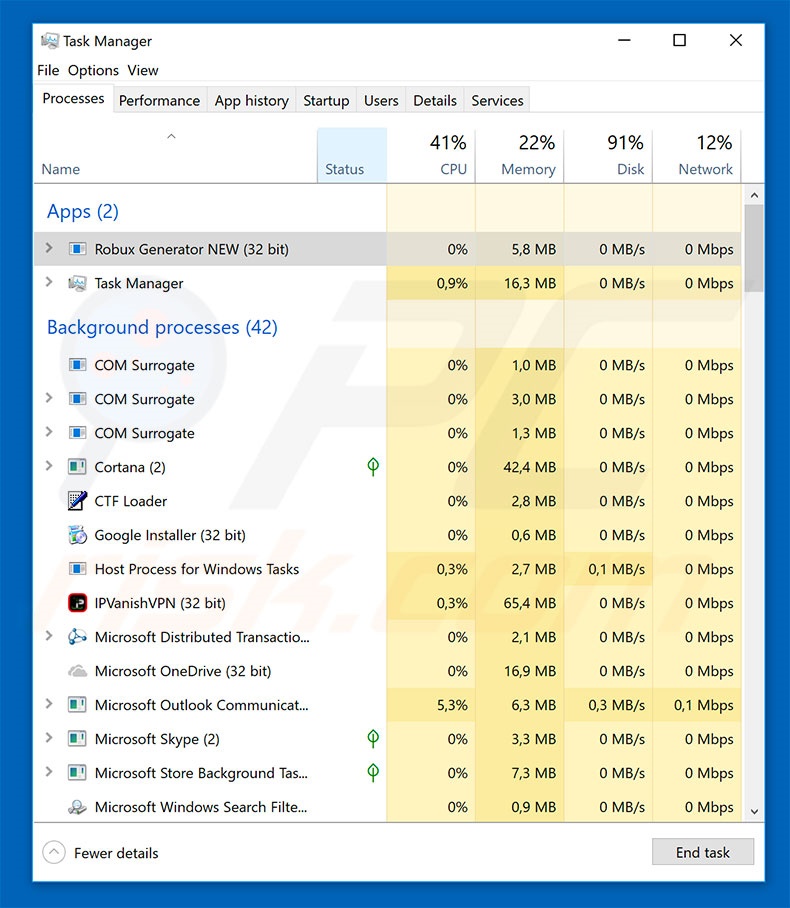
Natychmiastowe automatyczne usunięcie malware:
Ręczne usuwanie zagrożenia może być długim i skomplikowanym procesem, który wymaga zaawansowanych umiejętności obsługi komputera. Combo Cleaner to profesjonalne narzędzie do automatycznego usuwania malware, które jest zalecane do pozbycia się złośliwego oprogramowania. Pobierz je, klikając poniższy przycisk:
POBIERZ Combo CleanerPobierając jakiekolwiek oprogramowanie wyszczególnione na tej stronie zgadzasz się z naszą Polityką prywatności oraz Regulaminem. Aby korzystać z w pełni funkcjonalnego produktu, musisz kupić licencję na Combo Cleaner. Dostępny jest 7-dniowy bezpłatny okres próbny. Combo Cleaner jest własnością i jest zarządzane przez RCS LT, spółkę macierzystą PCRisk.
Szybkie menu:
- Czym jest wirus Roblox?
- KROK 1. Manualne usuwanie malware Roblox.
- KROK 2. Sprawdź, czy twój komputer jest czysty.
Jak manualnie usunąć malware?
Ręczne usuwanie malware jest skomplikowanym zadaniem. Zwykle lepiej jest pozwolić programom antywirusowym lub anty-malware zrobić to automatycznie. Aby usunąć to malware zalecamy użycie Combo Cleaner Antivirus dla Windows. Jeśli chcesz manualnie usunąć malware, pierwszym krokiem jest zidentyfikowanie jego nazwy. Oto przykład podejrzanego programu uruchomionego na komputerze użytkownika:

Jeśli zaznaczyłeś listę programów uruchomionych na komputerze, na przykład używając menedżera zadań i zidentyfikowałeś program, który wygląda podejrzanie, powinieneś wykonać te kroki:
 Pobierz program o nazwie Autoruns. Pokazuje on automatyczne uruchamianie aplikacji, rejestr i lokalizacje systemów plików:
Pobierz program o nazwie Autoruns. Pokazuje on automatyczne uruchamianie aplikacji, rejestr i lokalizacje systemów plików:

 Uruchom ponownie swój komputer w trybie awaryjnym:
Uruchom ponownie swój komputer w trybie awaryjnym:
Użytkownicy Windows XP i Windows 7: Uruchom swój komputer w Trybie awaryjnym z obsługą sieci: Kliknij przycisk Start, kliknij polecenie Zamknij, kliknij opcję Uruchom ponownie, kliknij przycisk OK. Podczas uruchamiania komputera naciśnij klawisz F8 na klawiaturze tak wiele razy, aż zobaczysz Menu opcji zaawansowanych systemu Windows, a następnie wybierz opcję Tryb awaryjny z obsługą sieci z listy.

Film pokazujący jak uruchomić system Windows 7 w "Trybie awaryjnym z obsługą sieci":
Użytkownicy Windows 8: Przejdź do ekranu startowego Windows 8, wpisz Advanced. W wynikach wyszukiwania wybierz opcję Ustawienia. Kliknij na zaawansowane opcje startowe. W otwartym oknie „Ogólne ustawienia komputera" wybierz Zaawansowane uruchamianie. Kliknij przycisk "Uruchom ponownie teraz". Komputer zostanie ponownie uruchomiony w "Menu zaawansowanych opcji uruchamiania." Kliknij przycisk "Rozwiązywanie problemów", a następnie kliknij przycisk "Opcje zaawansowane". Na ekranie zaawansowanych opcji kliknij na "Ustawienia uruchamiania." Kliknij przycisk "Restart". Komputer uruchomi się ponownie do ekranu Ustawienia startowe. Naciśnij "5", aby uruchomić w Trybie awaryjnym z obsługą sieci.

Film pokazujący, jak uruchomić Windows 8 w "Trybie awaryjnym z obsługą sieci":
Użytkownicy Windows 10: Kliknij logo Windows i wybierz ikonę Zasilania. W otwartym menu kliknij "Uruchom ponownie" przytrzymując przycisk "Shift" na klawiaturze. W oknie "wybierz opcję" kliknij przycisk "Rozwiązywanie problemów", a następnie wybierz opcję "Opcje zaawansowane". W menu zaawansowanych opcji wybierz "Ustawienia uruchamiania" i kliknij przycisk "Uruchom ponownie". W poniższym oknie powinieneś kliknąć przycisk "F5" na klawiaturze. Spowoduje to ponowne uruchomienie systemu operacyjnego w trybie awaryjnym z obsługą sieci.

Film pokazujący jak uruchomić Windows 10 w "Trybie awaryjnym z obsługą sieci":
 Wyodrębnij pobrane archiwum i uruchom plik Autoruns.exe.
Wyodrębnij pobrane archiwum i uruchom plik Autoruns.exe.

 W aplikacji Autoruns kliknij „Opcje" u góry i odznacz opcje „Ukryj puste lokalizacje" i „Ukryj wpisy Windows". Po tej procedurze kliknij ikonę „Odśwież".
W aplikacji Autoruns kliknij „Opcje" u góry i odznacz opcje „Ukryj puste lokalizacje" i „Ukryj wpisy Windows". Po tej procedurze kliknij ikonę „Odśwież".

 Sprawdź listę dostarczoną przez aplikację Autoruns i znajdź plik malware, który chcesz wyeliminować.
Sprawdź listę dostarczoną przez aplikację Autoruns i znajdź plik malware, który chcesz wyeliminować.
Powinieneś zapisać pełną ścieżkę i nazwę. Zauważ, że niektóre malware ukrywa swoje nazwy procesów pod prawidłowymi nazwami procesów systemu Windows. Na tym etapie bardzo ważne jest, aby unikać usuwania plików systemowych. Po zlokalizowaniu podejrzanego programu, który chcesz usunąć, kliknij prawym przyciskiem myszy jego nazwę i wybierz „Usuń"

Po usunięciu malware za pomocą aplikacji Autoruns (zapewnia to, że malware nie uruchomi się automatycznie przy następnym uruchomieniu systemu), należy wyszukać jego nazwę na komputerze. Przed kontynuowaniem należy włączyć ukryte pliki i foldery. Jeśli znajdziesz plik malware, upewnij się, że go usunąłeś.

Uruchom ponownie komputer w normalnym trybie. Wykonanie poniższych czynności powinno pomóc w usunięciu malware z twojego komputera. Należy pamiętać, że ręczne usuwanie zagrożeń wymaga zaawansowanych umiejętności obsługi komputera. Zaleca się pozostawienie usuwania malware programom antywirusowym i zabezpieczającym przed malware. Te kroki mogą nie działać w przypadku zaawansowanych infekcji malware. Jak zawsze lepiej jest uniknąć infekcji, niż później próbować usunąć malware. Aby zapewnić bezpieczeństwo swojego komputera, należy zainstalować najnowsze aktualizacje systemu operacyjnego i korzystać z oprogramowania antywirusowego.
Aby mieć pewność, że twój komputer jest wolny od infekcji malware, zalecamy jego skanowanie za pomocą Combo Cleaner Antivirus dla Windows.
Udostępnij:

Tomas Meskauskas
Ekspert ds. bezpieczeństwa, profesjonalny analityk złośliwego oprogramowania
Jestem pasjonatem bezpieczeństwa komputerowego i technologii. Posiadam ponad 10-letnie doświadczenie w różnych firmach zajmujących się rozwiązywaniem problemów technicznych i bezpieczeństwem Internetu. Od 2010 roku pracuję jako autor i redaktor Pcrisk. Śledź mnie na Twitter i LinkedIn, aby być na bieżąco z najnowszymi zagrożeniami bezpieczeństwa online.
Portal bezpieczeństwa PCrisk jest prowadzony przez firmę RCS LT.
Połączone siły badaczy bezpieczeństwa pomagają edukować użytkowników komputerów na temat najnowszych zagrożeń bezpieczeństwa w Internecie. Więcej informacji o firmie RCS LT.
Nasze poradniki usuwania malware są bezpłatne. Jednak, jeśli chciałbyś nas wspomóc, prosimy o przesłanie nam dotacji.
Przekaż darowiznęPortal bezpieczeństwa PCrisk jest prowadzony przez firmę RCS LT.
Połączone siły badaczy bezpieczeństwa pomagają edukować użytkowników komputerów na temat najnowszych zagrożeń bezpieczeństwa w Internecie. Więcej informacji o firmie RCS LT.
Nasze poradniki usuwania malware są bezpłatne. Jednak, jeśli chciałbyś nas wspomóc, prosimy o przesłanie nam dotacji.
Przekaż darowiznę
▼ Pokaż dyskusję